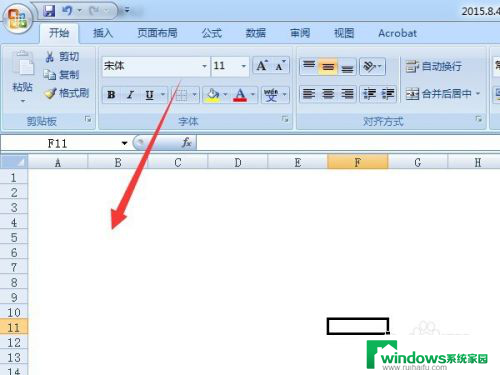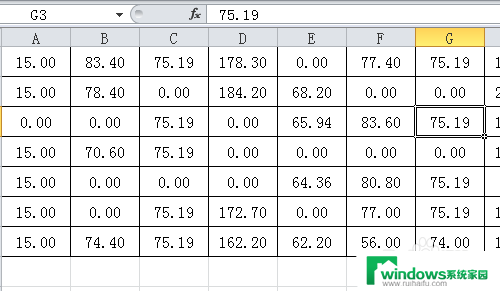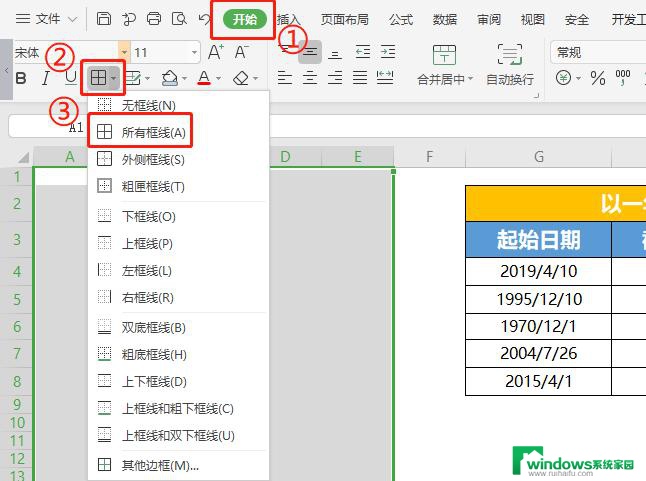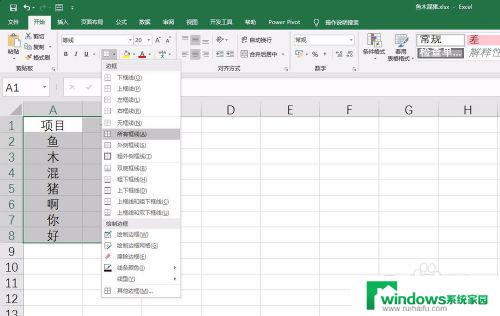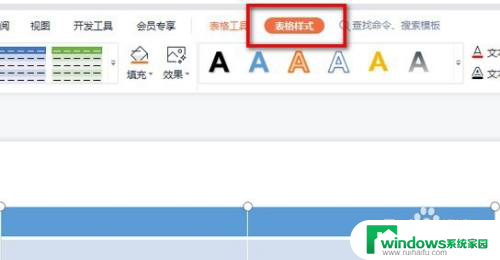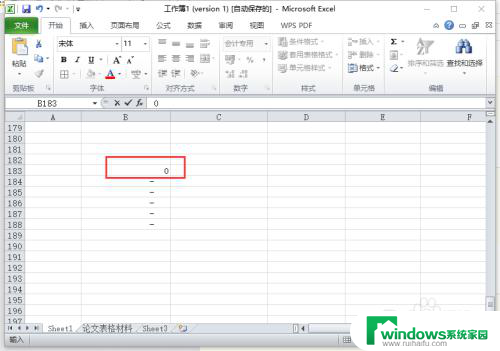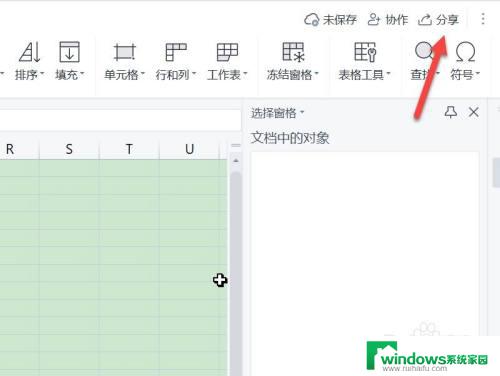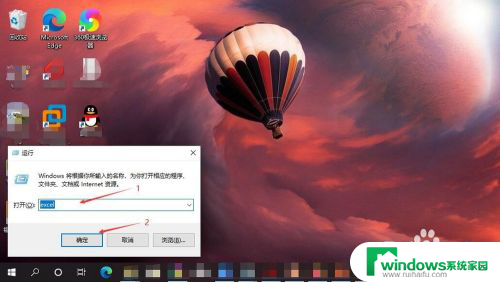表格无框线怎么设置 如何让Excel不显示网格线
更新时间:2023-10-23 15:53:48作者:xiaoliu
表格无框线怎么设置,在使用Excel进行数据处理和表格制作时,我们经常会遇到一个问题,那就是默认情况下Excel会显示网格线,给我们的视觉感受带来一些干扰,有时候我们希望去掉这些网格线,使得表格看起来更加简洁美观。究竟如何设置表格无框线呢?在Excel中,我们可以通过简单的操作来实现这个目标。接下来我将为大家介绍一下如何让Excel不显示网格线的方法。
具体步骤:
1.正常的 Excel 表格,背景是有框线(网格线)的,如图所示
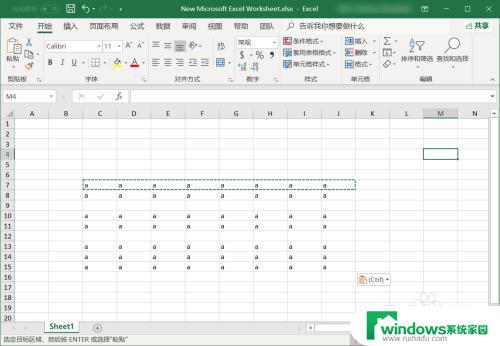
2.点击 Excel 表格 左上角的【文件】
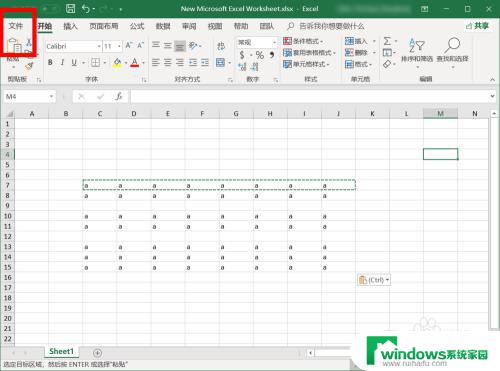
3.然后再在左侧栏底部找到【选项】,点击进入
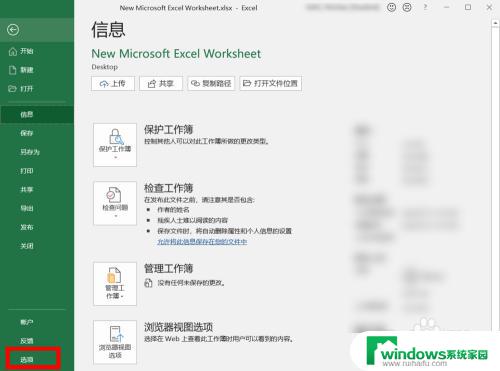
4.进入后,对话框如图所示
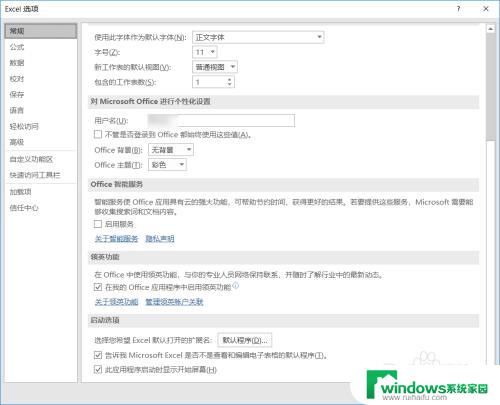
5.在【高级】中,取消【显示网格线】的勾选。这个勾选是默认的,现在取消
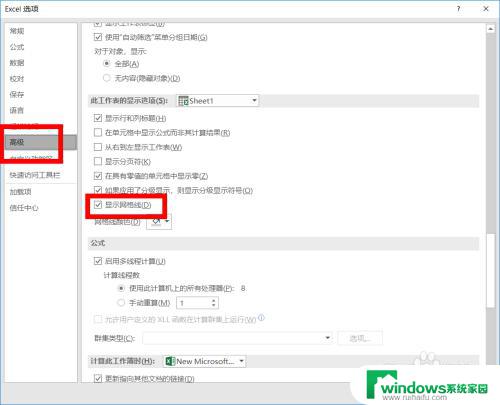
6.取消后的效果如图所示,这正是我们期待的效果
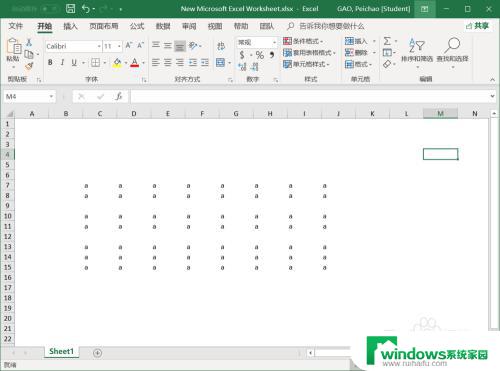
7.打开Excel文件时,如果提示下列错误。则说明是文件名或者路径太长了
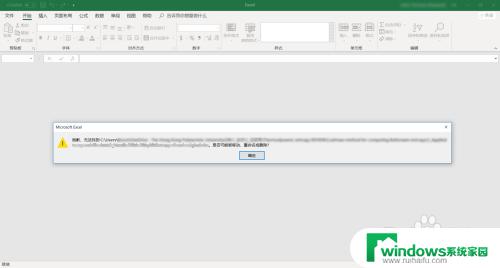
以上是关于如何设置无框线表格的全部内容,如果你也遇到了同样的情况,请参照我的方法进行处理,希望我的方法对大家有所帮助。